Kinderermäßigungen / Bildung und Teilhabe (BuT)
--> Verwaltungsbereich --> BUCHHALTUNG --> Kinderermäßigungen
Hier könne Sie alle Ermäßigungen für Essenteilnehmer:innen einsehen und bearbeiten.
Wie Sie Ermäßigungsgeber hinzuzufügen, erfahren Sie hier.
Eine gesamte Anleitung als Download zur Erstellung von Zuschussrechnungen finden Sie hier.
Achtung:
Beim Anlegen oder Verlängern einer Ermäßigung werden bestehende Rechnungen nicht automatisch korrigiert.
Ermäßigungen pro Essenteilnehmer:in
Wie hinterlegen Sie dann eine konkrete Ermäßigung für einen Essenteilnehmer?
Neue Ermäßigungen fügen Sie einfach hinzu. (Rechts oben auf der Seite über "NEUE ERMÄßIGUNG HINZUFÜGEN")
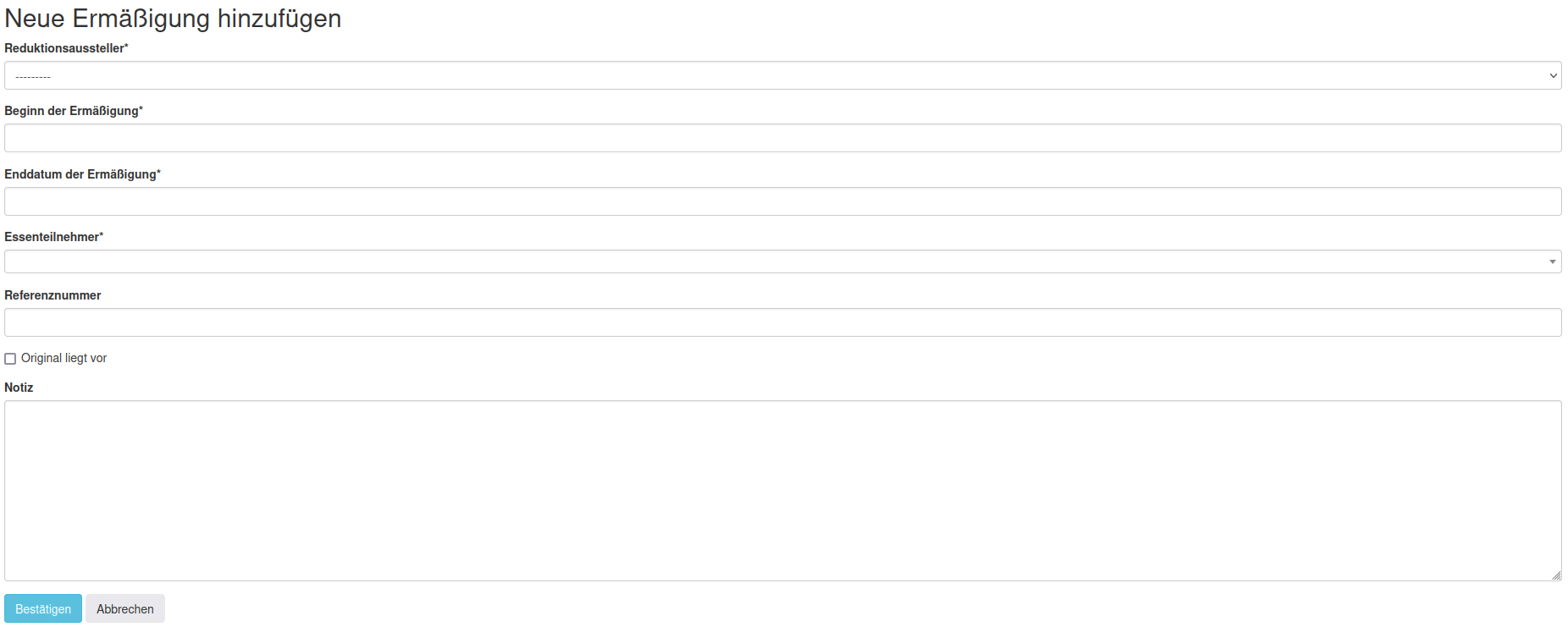
Wählen Sie einen Essenteilnehmer aus, tragen Sie die entsprechenden Daten ein.
Wichtig:
Inaktive Essenteilnehmer können bei einer neuen Ermäßigung nicht ausgewählt werden.
Bitte beachten Sie:
Wenn bei Ihnen BuT-Bescheide in den Ferien nicht gelten, der eingetragene Förderzeitraum aber die Ferien mitumfasst, Sie dann vom Kunden einen Bescheid erhalten, der nur für Ferien gilt, dann müssen Sie bei dem Eintrag des ursprünglichen Bescheides (der ohne Förderung in Ferien bewilligt ist, aber den Zeitraum umfasst), den Zeitraum so ändern, dass die Ferientage nicht mehr eingeschlossen sind.
Danach können Sie den zusätzlichen Bescheid nur für die Ferien vermerken.
Wenn ein Ermäßigungszeitraum zeitlich direkt an einen vorherigen Zeitraum anschließt und es derselbe Förderer ist, dann können Sie die bisherige Ermäßigung benutzen und einfach das Enddatum ändern.
Wird eine Ermäßigung nachträglich aufgehoben, können Sie bei der ursprünglich hinterlegten Ermäßigung das Enddatum korrigieren.
Bitte beachten Sie unbedingt:
Wenn bei einem Essenteilnehmer die neue Ermäßigung zeitlich nicht an die vorherige anschließt, legen Sie eine komplett neue Ermäßigung an.
Löschen (und überschreiben) Sie keine abgelaufenen gültigen Ermäßigungen:
Sollten Sie aus irgendeinem Grund eine rückwirkende Rechnungskorrektur für einen Kunden erstellen müssen, und der entsprechende Essenteilnehmer hatte einen Anspruch auf Ermäßigung, Sie haben die entsprechenden Daten zur Ermäßigung aber gelöscht, kann das Schulmenueplaner-Programm für eine richtige Rechnungskorrektur nicht mehr auf diese Daten zugreifen.
Guthabenkonten und BuT
Wenn ein Kunde Bestellungen für den aktuellen Monat getätigt hat (zum Normalpreis, nicht ermäßigt) und danach einen Bescheid für eine Ermäßigung einreicht, korrigiert das Schulmenueplaner-Programm die Kundenkontobuchungen anschließend automatisch.
Dieses Script zur Kontrolle und Anpassung der Kundenkontobuchungen läuft jede Nacht.
Es werden Kundenkontobuchungen für den aktuellen Monat korrigiert.
Die Änderung der Kundenkontobuchungen und damit auch des Saldos sind also nicht sofort nach Eintragen der Ermäßigung ersichtlich, sondern erst am Folgetag.
Achtung:
Das Schulmenueplaner-Programm bucht unabhängig vom Guthaben, auch wenn sich der Saldo des Kunden im Minus befindet.
Achtung:
Kundenkontobuchungen für zurückliegende Monate werden nicht automatisch korrigiert!
Alle Bestellungen, die ein Kunde auslöst, nachdem die Ermäßigung hinterlegt wurde, haben von vornherein den ermäßigten Preis (aktuell 0 Euro).
Bei Ermäßigungen, die rückwirkend - für vor dem aktuellen Monat - gelten:
- entweder Sie tragen das Gültigkeitsdatum nur ab dem aktuellen Monat ein.
- Dann stimmen die Kundenkontobuchungen mit der Rechnung überein - der Kunde holt sich das Geld für die ermäßigten Essen selbst beim Ermäßigungsgeber.
- oder Sie übernehmen den kompletten Zeitraum vor dem aktuellen Monat.
- Dann müssen Sie die Kundenkontobuchungen händisch anpassen!
Ermäßigungen stornieren oder löschen
Sie haben die Möglichkeit die Ermäßigungsrechnung zu stornieren oder die Ermäßigung zu löschen.
Es können Ermäßigungsrechnungen storniert werden, wenn diese nicht älter als 1 Jahr sind.
Es kann die vollständige Rechnung storniert werden oder der Ermäßigungsteil des Essenteilnehmers.
Sie haben können aus 2 Möglichkeiten wählen:

- Ermäßigungsteil des Essenteilnehmers stornieren
- Es wird nur die Ermäßigung für den Essenteilnehmer storniert.
- Beispiel:
Rechnung wird an Amt geschickt.
Amt sagt, Ermäßigung für den einen Essenteilnehmer ist nicht mehr gültig (den Rest der Rechnung überweisen Sie).
Caterer erstellt Storno nur für den einen Essenteilnehmer und danach eine Rechnung an den Kunden.
- Beispiel:
- Es wird nur die Ermäßigung für den Essenteilnehmer storniert.
- vollständige Rechnung stornieren
- Es wird die gesamte Zuschussrechnung storniert.
- Beispiel:
Zuschussrechung für alle Essenteilnehmer erstellt.
Amt fordert Einzelrechnungen pro Essenteilnehmer.
Storno der gesamten Rechnung und anschließend neu erstellen von Einzelrechnungen.
- Beispiel:
- Es wird die gesamte Zuschussrechnung storniert.
Achtung:
Durch das Löschen wird die Ermäßigung komplett aus der Datenbank des Schulmenueplaners entfernt.
Beachten Sie:
Das Löschen einer Ermäßigung ist nicht möglich, wenn bereits eine Rechnung vorhanden ist.
In diesem Fall muss die Rechnung zuerst storniert werden.
Ermäßigungen verlängern
Ermäßigungen von Essenteilnehmern können verlängert werden.
Wählen Sie hierzu die gewünschte Ermäßigung eines Essenteilnehmers aus und klicken Sie auf der nächsten Seite auf die Schaltfläche "VERLÄNGERN SIE DIE ERMÄSSIGUNG" (grün hinterlegt).
Geben Sie das neue Enddatum der Ermäßigung ein und bestätigen Sie dieses.
Achtung:
Beim Anlegen oder Verlängern einer Ermäßigung werden bestehende Rechnungen nicht automatisch korrigiert.